Einsatzkritische Karten erstellen
Karten sind für das Situationsbewusstsein, die Navigation und die Information von entscheidender Bedeutung, aber sobald eine Karte erstellt ist, kann sie schnell veraltet sein, da sich die Daten und die darin enthaltenen Informationen ändern. GIS-Programme wie Global Mapper bieten den Benutzern die Möglichkeit, Daten auf einsatzkritischen Karten anzuzeigen, zu bearbeiten und zu aktualisieren, um die Relevanz der Informationen aufrechtzuerhalten, wenn sich Situationen, Ressourcen und Landschaften ändern. Mit Werkzeugen zur schnellen Aktualisierung bestehender Karten wird die Flüssigkeit des Datenaktualisierungsprozesses in Global Mapper auf die Kartenerstellung ausgeweitet, was zu besser informierten Teams führt.
Militärische Missionen und Feldeinsätze sind in hohem Maße auf genaue datengestützte Karten angewiesen, um die Teams vor Ort zu informieren. Global Mapper bietet spezielle Werkzeuge, um sowohl dynamische digitale Karten als auch seitengroße Karten im Druck- oder PDF-Format zu erstellen. Wenn Daten in einem Global Mapper-Arbeitsbereich aktualisiert werden, um aktuell und relevant zu bleiben, kann eine Karte aktualisiert oder vervielfältigt und dem Endbenutzer zur Verfügung gestellt werden.
Map Layout Editor
Historisch gesehen, ist die grundlegende Karte eine gedruckte Karte. Obwohl heute viele Karten in digitalem Format hergestellt und verwendet werden, ist die Möglichkeit, eine gedruckte Karte zu erstellen und zu verwenden, für Teams, die in unzugänglichen Gebieten arbeiten, nach wie vor unerlässlich. Selbst wenn der Zugang zu digitalen Karten zuverlässig ist, ist es oft eine gute Idee, eine gedruckte Karte oder ein PDF als Backup zu haben. Global Mapper ist ein hervorragendes, einfach zu bedienendes GIS, mit dem die Benutzer Daten schnell aktualisieren und in PDF- oder Geodaten exportieren können, um sie auszudrucken oder mobil zu verwenden. Der Kartenlayout-Editor in Global Mapper dient dazu, Karten in bestimmten Größen und Maßstäben für den Export zu entwerfen. Beim Einrichten einer neuen Karte in diesem Tool werden die Seitengröße und die Grenzen oder der Maßstab ausgewählt, um den Bereich der anzuzeigenden Daten zu bestimmen.
Dieses erste Kartenelement ist das wichtigste, da es die wesentlichen Daten für die Erstellung einer Karte enthält. Im Kartenlayout-Editor bestehen die im Seitenlayout angezeigten Daten aus denselben Ebenen und Anzeigeeinstellungen, die auch in der Arbeitsbereichsansicht von Global Mapper verwendet werden. Die Seiteneigenschaften - wie Größe, Farbe und Ränder - können angepasst werden, und das Datenbereichselement kann durch einen Rechtsklick auf die Elementeigenschaften geändert werden.
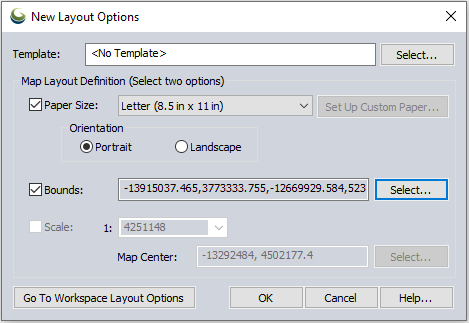
Beim Erstellen einer Kartenlayoutseite wählen Sie entweder die Datengrenzen oder den Maßstab für die Karte aus. Mit diesen Optionen hat der Benutzer große Kontrolle darüber, welcher Datenbereich auf der Seite angezeigt wird.
In den Kartenelement-Eigenschaften ermöglicht die Registerkarte Raster das Hinzufügen von Koordinatenreferenzinformationen entlang des Randes der Datenansicht. Bei Karten, die für die Navigation erstellt werden, ist diese Koordinatenreferenz für die Endfunktion der Karte äußerst wichtig. Die Genauigkeit dieser Daten kann nicht unterschätzt werden.
Über das Menü Einfügen im Fenster Kartenlayout-Editor können der Kartenseite zusätzliche Elemente hinzugefügt werden. Zu diesen Elementen gehören ein Nordpfeil, ein Maßstabsbalken, Legenden, Bilder und Textelemente. Die vielseitigsten dieser Optionen sind die Text- und Bildelemente. Es können mehrere Versionen dieser Elemente hinzugefügt werden, um einen Titel, Notizen, Referenzbilder und andere Metadaten einzufügen, die die Funktion der Karte verbessern könnten.
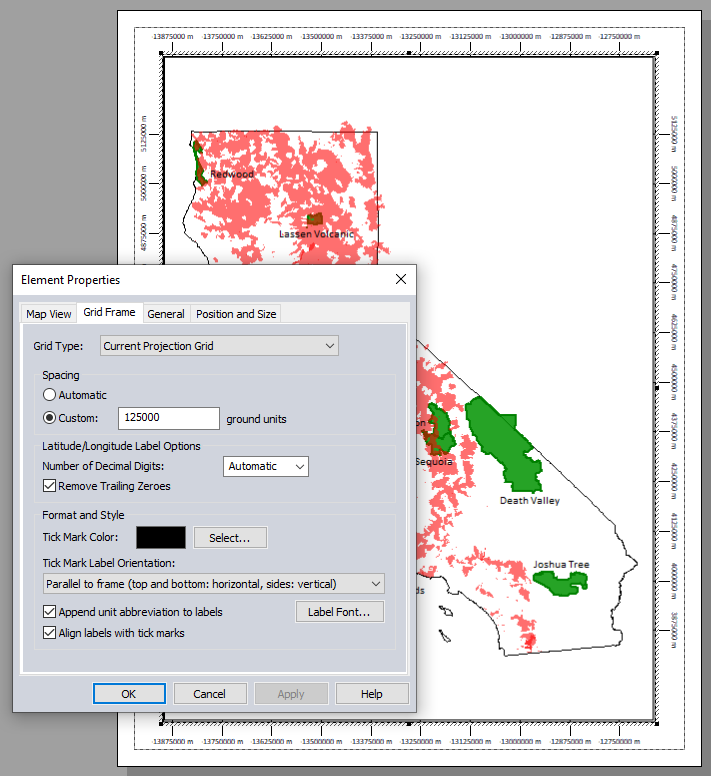
Das Hinzufügen eines Gitternetzrahmens zur Karte liefert eine wertvolle Koordinatenreferenz für die Karte.
Hinzugefügte Kartenelemente können auf der Kartenseite verschoben und die Anzeige über die Elementeigenschaften angepasst werden. Wenn Sie mit dem Layout der Karte zufrieden sind, können Sie die einzelne Seite direkt aus Global Mapper drucken oder als Bild oder Geospatial PDF speichern.
Wenn eine bestimmte Karte reproduziert werden soll, entweder für eine andere Region oder mit aktualisierten Daten, kann eine Kartenlayoutvorlage gespeichert werden. Diese Layout-Konfigurationsdatei speichert die Seitengröße, die Elementpositionen und die Einstellungen für die Karte. Bei der Erstellung einer neuen Karte zu einem späteren Zeitpunkt kann die gespeicherte Vorlage geladen werden, um die Erstellung der neuen oder aktualisierten Karte zu beschleunigen.
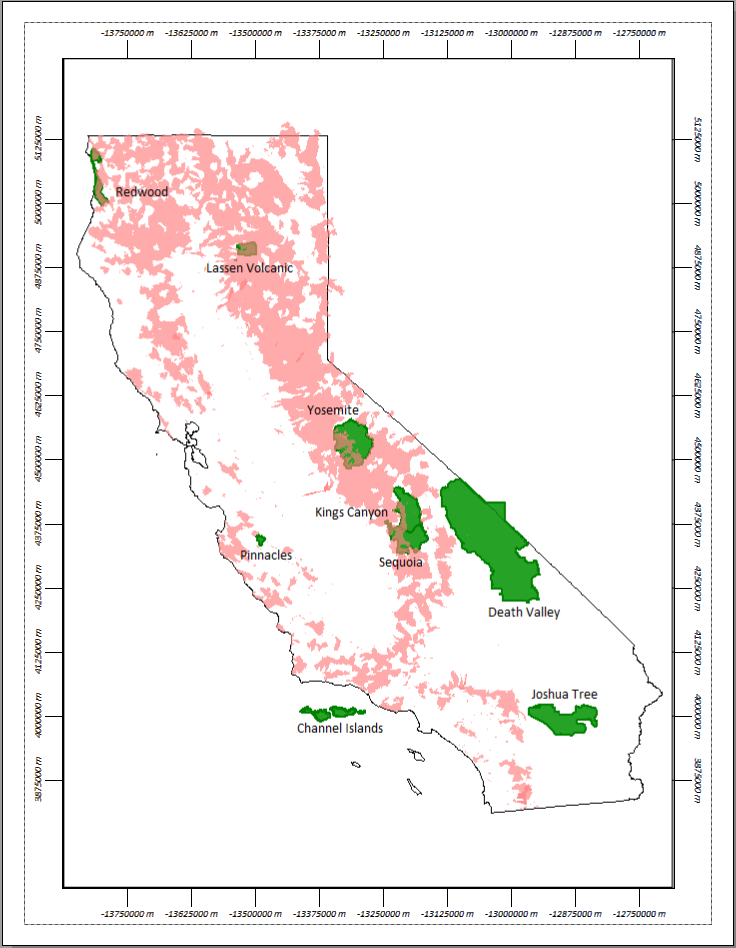
Wenn zusätzliche Kartenelemente hinzugefügt wurden, kann die Kartenseite gedruckt oder aus dem Kartenlayout-Editor exportiert werden. Eine Geospatial PDF-Version dieser Karte ist hier verfügbar.
Erstellung von Kartenbüchern
Zusätzlich zur Erstellung einer einseitigen Karte kann der Kartenlayout-Editor in Global Mapper auch Kartenbücher erstellen. Dabei handelt es sich um Sammlungen von Karten für ein Gebiet, die entweder den angegebenen Bereich kacheln, um mehr Details auf mehreren Seiten zu zeigen, oder sich auf ein einzelnes ausgewähltes Merkmal pro Seite konzentrieren.
Genau wie bei einer einseitigen Karte können die Elemente auf den einzelnen Kartenbuchseiten über die Elementeigenschaften bearbeitet und je nach Anzeige neu positioniert werden. Für die Kartenbuchseiten kann eine separate Kartenlayoutvorlage verwendet werden, da nicht alle Elemente auf der Titelseite des Kartenbuchs auf allen Seiten vorhanden sein müssen.
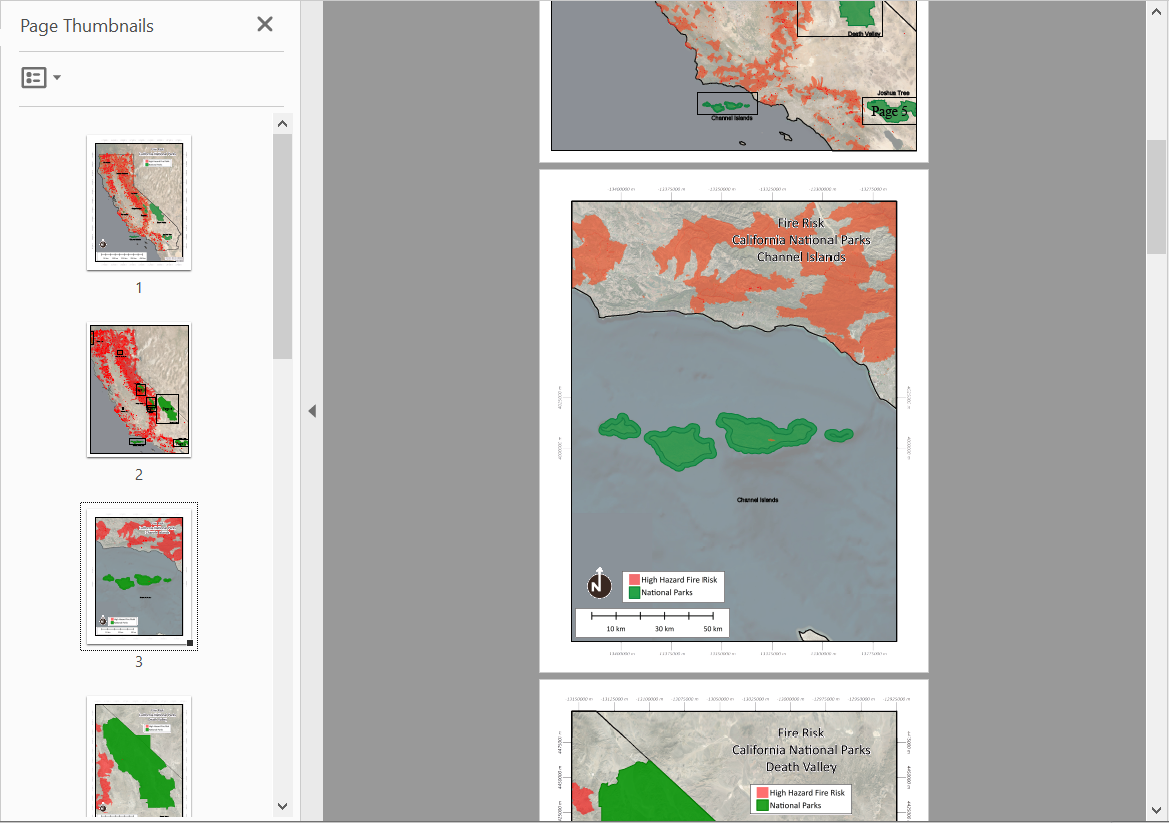
Für eine genauere Betrachtung des Brandrisikos in den einzelnen Parks wurde ein Kartenbuch erstellt, das jedem Nationalpark eine eigene Seite widmet. Eine Geospatial-PDF-Version dieses Kartenbuchs ist hier verfügbar.
Die Optionen für den Export eines mit dem Kartenlayout-Editor erstellten Kartenbuchs sind dieselben wie bei einer einseitigen Karte. Das Buch kann direkt aus Global Mapper gedruckt werden, oder die Seiten können zur späteren Verwendung oder digitalen Weitergabe in Geospatial PDF exportiert werden.
Global Mapper Mobile
Aus Global Mapper können die Daten in viele Formate exportiert werden, darunter ein Global Mapper Mobile Package (GMMP) und Geospatial PDF zur Verwendung in Global Mapper Mobile. Diese mobile App, die von iOS und Android unterstützt wird, ist ein Partner von Global Mapper und ermöglicht das Anzeigen, Bearbeiten und Hinzufügen von Geodaten im Feld. Da die in Global Mapper Mobile geladenen Daten über eine Dateiübertragung an das mobile Gerät weitergegeben werden, können die Daten online und offline angezeigt und bearbeitet werden, was die App zu einer großartigen Lösung für eine digitale Karte in abgelegenen oder wenig vernetzten Gebieten macht.
Global Mapper Mobile Package-Dateien unterstützen Vektor-, Raster- und Höhendaten, sodass ein vollständiges Bild eines Gebiets von Interesse erfasst und vor Ort zugänglich gemacht werden kann. Eine in die Global Mapper Mobile App geladene Global Mapper Mobile Package-Datei kann durch Vergrößern und Verkleinern und Schwenken über die Daten untersucht werden.
Bei Verwendung eines GPS-fähigen Mobilgeräts, wie den meisten modernen Handys und Tablets, kann Global Mapper Mobile den GPS-Standort des Benutzers auf der Karte anzeigen und so einen besseren Bezug zu den Daten um ihn herum im Feld herstellen. Wenn die GPS-Anzeige aktiviert ist, kann der Benutzer einen Punkt auf der Karte auswählen und die Entfernung und Peilung zu diesem Punkt anzeigen, um die Navigation zu markierten Objekten im Feld zu erleichtern.
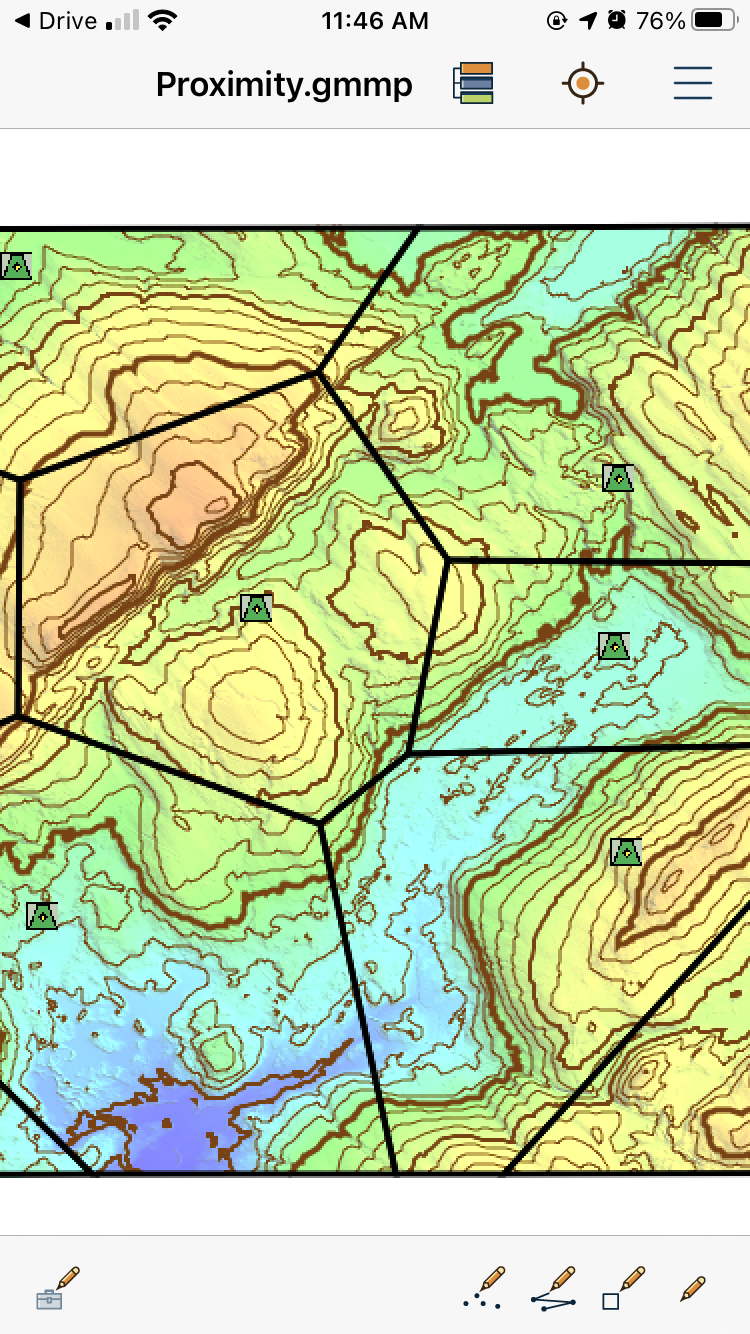
Eine in Global Mapper Mobile geöffnete Karte ist interaktiv. Der Benutzer kann durch die Daten schwenken und zoomen, Ebenen ausblenden und Merkmale auswählen, um Attributinformationen anzuzeigen.
Global Mapper Mobile Package-Dateien unterstützen Vektor-, Raster- und Höhendaten, sodass ein vollständiges Bild eines Gebiets von Interesse erfasst und vor Ort zugänglich gemacht werden kann. Eine in die Global Mapper Mobile App geladene Global Mapper Mobile Package-Datei kann durch Vergrößern und Verkleinern und Schwenken über die Daten untersucht werden.
Bei Verwendung eines GPS-fähigen Mobilgeräts, wie den meisten modernen Handys und Tablets, kann Global Mapper Mobile den GPS-Standort des Benutzers auf der Karte anzeigen und so einen besseren Bezug zu den Daten um ihn herum im Feld herstellen. Wenn die GPS-Anzeige aktiviert ist, kann der Benutzer einen Punkt auf der Karte auswählen und die Entfernung und Peilung zu diesem Punkt anzeigen, um die Navigation zu markierten Objekten im Feld zu erleichtern.
Global Mapper Mobile ist nicht nur ein Datenviewer, sondern ermöglicht auch die Auswahl, Suche und Erstellung von Vektormerkmalen. Da Vektorpunkte, -linien und -flächen zusätzliche Informationen als Attribute enthalten, kann ein Digitalisierungswerkzeug in der mobilen App verwendet werden, um diese Attribute auszuwählen, anzuzeigen und zu bearbeiten. Dies erhöht die Menge an Informationen, die über eine Karte kommuniziert werden können.
Mit Global Mapper Mobile können Sie der Karte Features hinzufügen, indem Sie manuell auf dem Touchscreen des Geräts zeichnen oder die GPS-Position aufzeichnen, um Punkte, Linien oder Bereiche zu markieren. Digitalisierungsmodi wie GPS Auto-Time und GPS Auto-Distance ermöglichen die Erstellung von Features auf der Grundlage einer vom Benutzer festgelegten Zeit- oder Entfernungsschwelle. Sobald ein Merkmal fertiggestellt ist, können Attribute hinzugefügt werden, um die in den Daten enthaltenen Details weiter zu verbessern.
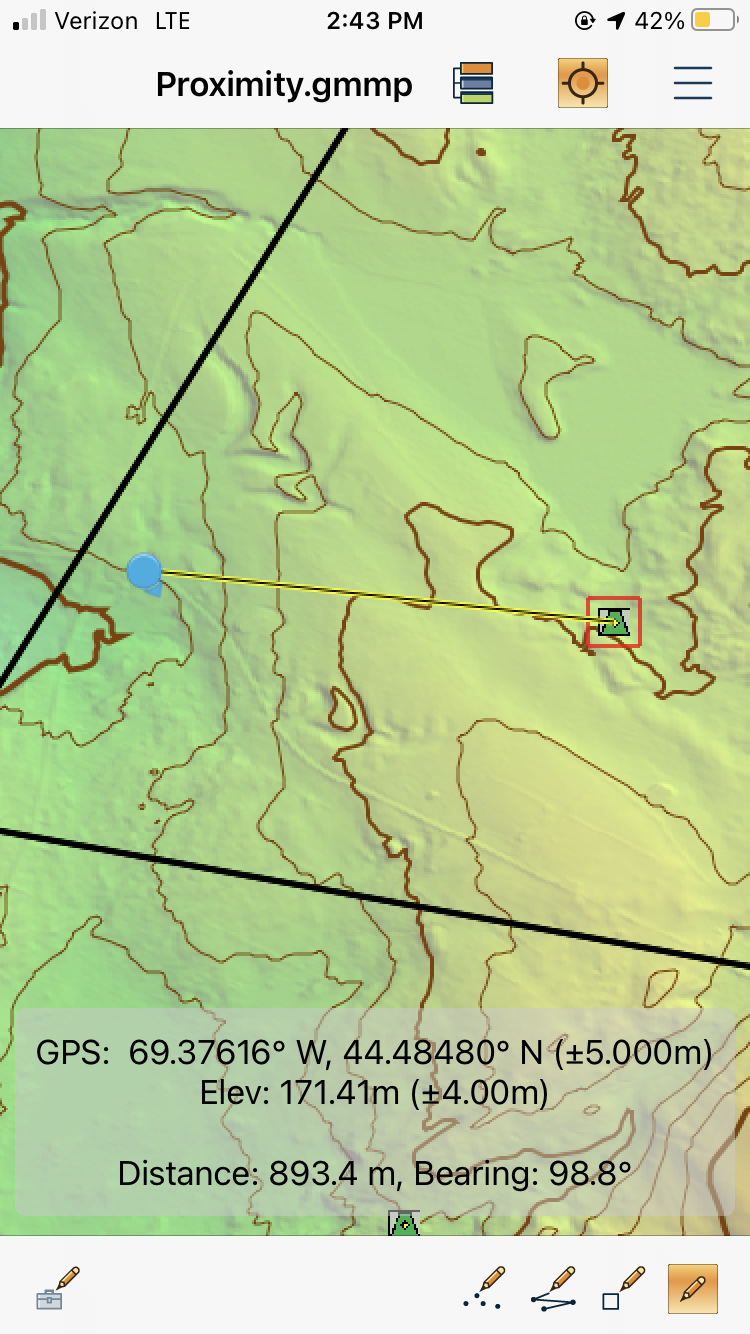
Wenn Sie ein Objekt mit dem Digitalisierer auswählen, werden die Entfernung und die Peilung vom GPS-Standort zum ausgewählten Objekt angezeigt.
Wenn die für Global Mapper Mobile bereitgestellte Karte speziell für die Erfassung von Merkmalen konzipiert ist, kann in Global Mapper Desktop eine Merkmalsvorlage erstellt und in die Karte aufgenommen werden, um die benötigten Daten im Feld effizienter zu erfassen. Eine Feature-Vorlage ist die Struktur für eine Ebene, die Attribute und mögliche Werte enthält, die der Benutzer beim Erstellen eines neuen Features auf der Karte auswählen kann. Die Planung der Datenerfassung durch die Erstellung und Verwendung einer Feature-Vorlage vor der Bereitstellung einer Karte im Feld kann sicherstellen, dass die erforderlichen Informationen für die Features erfasst werden, wenn sie der Karte hinzugefügt werden. Nachdem die erforderlichen Informationen gesammelt und der Karte in der Global Mapper Mobile App hinzugefügt wurden, kann die Karte gespeichert werden. Wenn die Daten an ein Büro zurückgemeldet werden müssen, können die Karten aus Global Mapper Mobile in das Global Mapper Mobile Package-Format exportiert werden, um sie auf einen Computer zu übertragen und wieder in Global Mapper Desktop zu importieren.
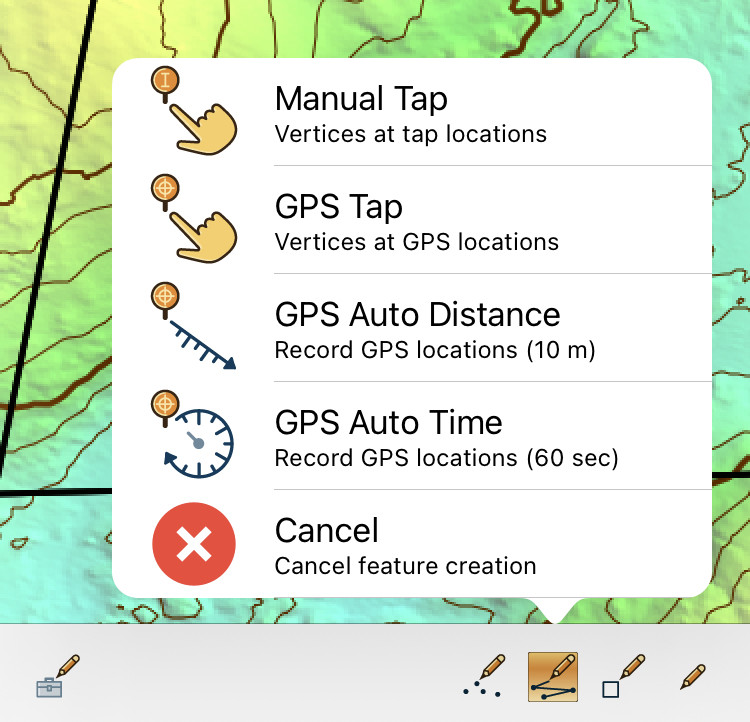
Neue Objekte können auf die Karte gezeichnet oder mit Hilfe der gemeldeten GPS-Position erfasst werden.
MangoMap
MangoMap hostet gemeinsam nutzbare Online-Karten, die direkt von Global Mapper aus erstellt und aktualisiert werden können. Mit geladenen, gestylten und konfigurierten Daten in einem Global Mapper-Arbeitsbereich wird die MangoMap-Symbolleisten-Schaltfläche verwendet, um eine neue Karte zu erstellen oder Datenebenen in eine bestehende Karte hochzuladen.
Bei der Erstellung einer neuen Karte wird ein Kartenname eingegeben und eine Hintergrundreferenzkarte für die Verwendung im MangoMap-Portal ausgewählt. Die in Global Mapper angezeigten Ebenen werden dann in eine erstellte Online-Karte hochgeladen. Wenn Daten in Global Mapper aktualisiert oder hinzugefügt werden, können die Ebenen in einer bestehenden MangoMap hinzugefügt oder ersetzt werden.
Über das MangoMap-Onlineportal gibt es zusätzliche Optionen zur Bearbeitung und Interaktion mit der erstellten Karte. Der Stil der Vektorebenen kann aktualisiert werden, und Metadaten, einschließlich externer Links, können der Kartenbeschreibung hinzugefügt werden. Wenn die Karte zum Teilen bereit ist, klicken Sie, um die Karte von offline auf online zu schalten und legen Sie eine Zugriffsstufe fest. Die Kartenzugriffsstufen in MangoMap reichen von öffentlich zugänglichen, durchsuchbaren Karten bis hin zu versteckten und passwortgeschützten Karten.
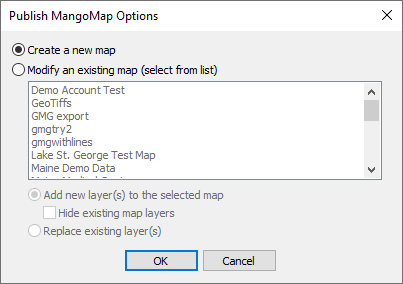
Mit der Möglichkeit, eine neue Karte zu erstellen oder eine bestehende Karte zu aktualisieren, bietet die MangoMap-Verbindung mit Global Mapper eine einfache Methode zur Erstellung oder Aktualisierung einer Online-Karte. Im MangoMap-Portal kann die von Global Mapper hochgeladene Karte betrachtet und erkundet werden.
Global Mapper bietet mehrere Methoden zur Erstellung von Karten und deren Bereitstellung in digitaler oder gedruckter Form für Außenteams und Einsätze, die sie benötigen. Durch die Kombination der digitalen Kartenbereitstellung über MangoMap und Global Mapper Mobile mit gedruckten oder PDF-Karten und Kartenbüchern für die Offline- oder Fernarbeit können Teams im Außendienst mit wichtigen Informationen gut informiert bleiben.
Die Partnerschaft von Global Mapper mit MangoMap ermöglicht eine einfache Aktualisierung und gemeinsame Nutzung von Online-Karten. Die Aktualisierung von Daten ist einfach, und bei der Arbeit mit Vektormerkmalen können Merkmalsinformationen und -attribute erforscht werden.

